我们在运用word制作文档时,为了美化页面,希望在页面外加一个边框,或图案。那么word如何实现的呢?以下是小编给大家整理的在Word中为整个文档插入边框的方法,希望能帮到你!在Word中为整个文档插入边框的具体方法步骤1、打开要添加页面边框的文档;2、点击菜单中的“格式”,执......
word转换成pdf后图片压缩失真的解决方法
word教程
2021-09-16 09:07:46
今天在使用word 2013转换成pdf时遇到失真的问题,不管是直接使用另存为还是使用pdf虚拟打印,在生成的pdf里文字很清晰,可是图片都会变得模糊。尝试了很多办法,都没有解决这个问题。如:
无用方法1.转换成矢量图Photoshop EPS,插入word后很清晰,但是转换完问题依旧。ps:图片是渲染后保存的EPS,没有尝试直接在3D软件中直接输出AI格式,再在AI里面转换EPS。不过感觉该方法依然不行。
无用方法2.增加word中图片的采样方式。
在文件-选项-高级-图像大小和质量 中去除“不压缩文件中的图像”,默认目标输出设置为最高的ppi,220ppi。该方法输出的pdf依然失真。
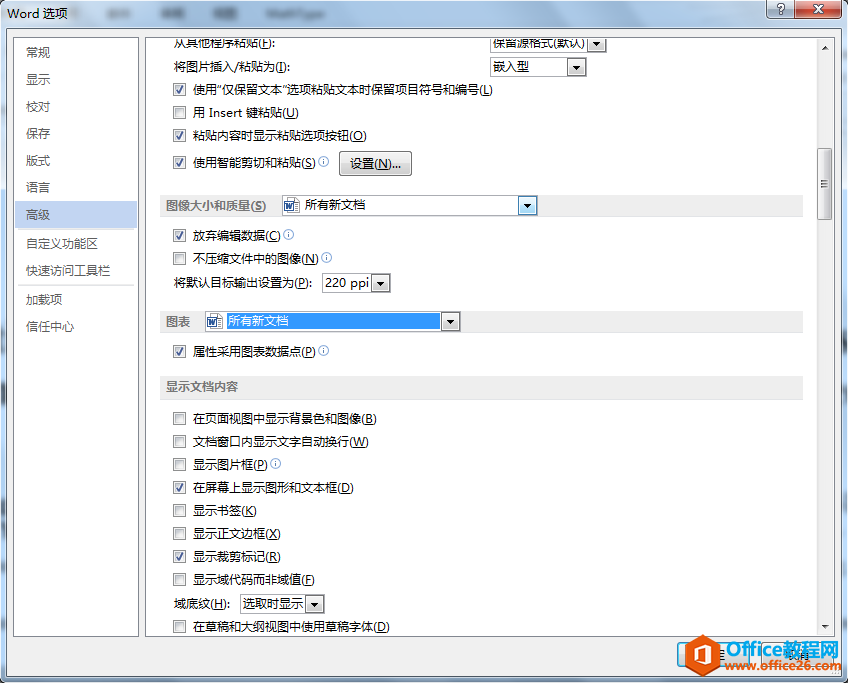
下面入正题。
尝试很多次后终于找到解决方法:
首先执行 文件-打印 打印机选择 adobe pdf
点击 打印机设置
如下页面选择默认设置下的 高质量打印
点击 编辑
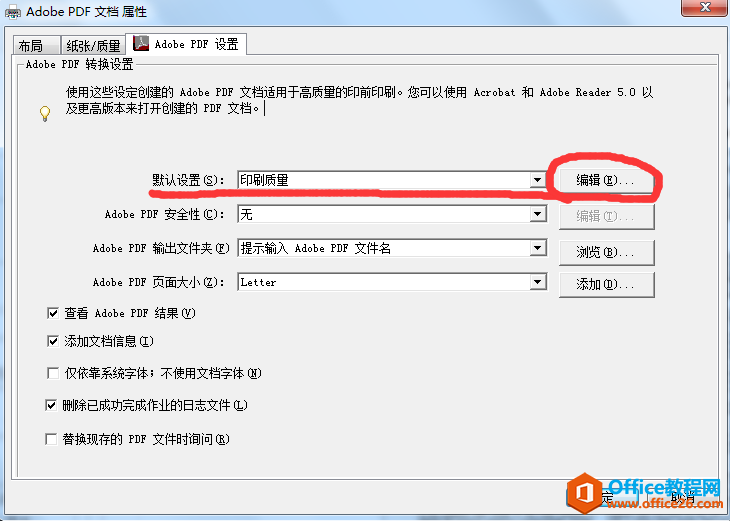
跳出的页面 选择 图像 在彩色图像部分 把缩减像素采样和压缩都关掉 分辨率选择800或更高。
实际执行时,如果这两者都关掉,生成的PDF很大,图像基本不压缩。如果想压缩一些,可以不关掉这两者,只把最后的分辨率改为300,或者600,或者800,这样就能生成不同图像质量的PDF,总体大小也不会很大。

可以点击另存为,存储设置为一种格式,然后关闭本页面,稍等几秒,原来的页面的默认设置会自动更改为刚刚保存的格式,不去管它,直接确定就好。

执行打印,会输出相应图片质量的的pdf文件,图像质量明显改善。
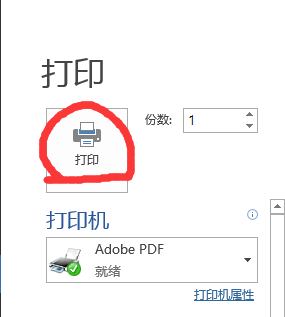
word转换成pdf后图片压缩失真的解决方法
相关文章
